
스쿨워크에서 협업 파일 보내기
협업 파일에서 학생과 함께 작업합니다. 과제에서 협업 파일을 공유하는 경우 학생과 교사가 동일한 파일에서 동시에 작업할 수 있습니다. 학생이 파일에서 작업하는 동안 교사가 이를 보고 편집할 수 있으며, 중간에 주석을 추가하여 학생들에게 실시간 피드백을 제공하고 지도할 수 있습니다. 스쿨워크에서는 Pages, Numbers 및 Keynote 파일에 대한 협업을 지원합니다.
협업 파일 보내기
스쿨워크 앱
 에서 윈도우의 오른쪽 상단 모서리에 있는
에서 윈도우의 오른쪽 상단 모서리에 있는  을 탭합니다.
을 탭합니다.공동 작업을 탭하고 파일을 검색하거나 파일로 이동한 후, 학생에게 전송하고자 하는 파일을 탭합니다.
용량이 2GB를 초과하는 파일은 추가할 수 없습니다.
 을 탭하고 다음 중 하나를 탭하여 파일 교과 활동에 대한 파일 공유 권한을 변경합니다.
을 탭하고 다음 중 하나를 탭하여 파일 교과 활동에 대한 파일 공유 권한을 변경합니다.학생들은 각자 받은 파일을 각자 편집할 수 있음: 스쿨워크는 학생마다 파일 사본을 하나씩 전송합니다. 교사는 학생 각자가 지닌 파일에서 각각의 학생과 작업합니다.
동일한 파일에서 학생들이 함께 공동 작업할 수 있음: 스쿨워크는 모든 학생에게 파일의 동일한 사본을 전송합니다. 교사와 학급 전체가 공유된 파일에서 함께 작업합니다.
참고: 새 교과 활동에 대한 파일 공유 권한만 편집할 수 있습니다. 교과 활동을 게시한 후에는 파일 공유 권한을 변경할 수 없습니다.
파일 교과 활동의 이름을 변경하려면 이름을 탭한 다음 새 이름을 입력합니다.
파일이 원하는 대로 표시되는지 확인하려면
 을 탭한 다음 열기를 탭합니다.
을 탭한 다음 열기를 탭합니다.지침에 텍스트를 입력하고 파일을 포함합니다.
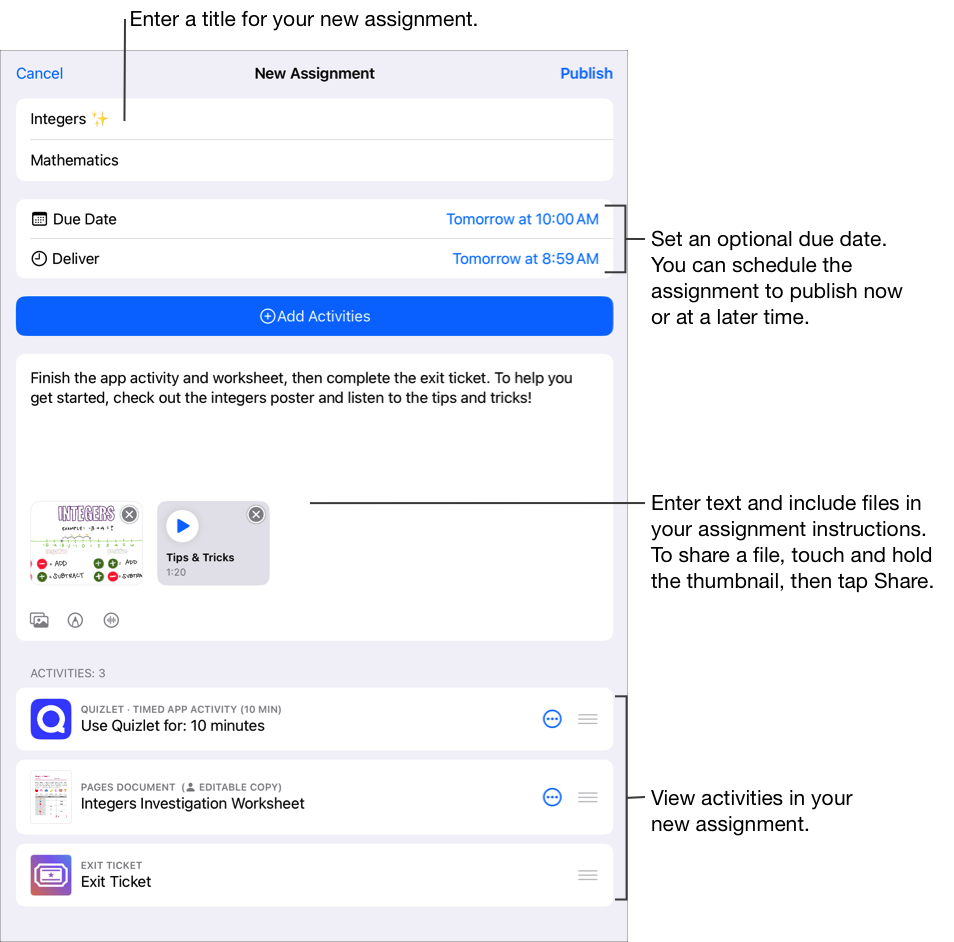
다음 중 하나를 수행합니다.
과제를 게시할 준비가 된 경우 게시를 탭합니다.
전송일을 설정했다면, 예약을 탭합니다. 스쿨워크는 지정된 날짜와 시간에 보낼 과제를 저장합니다.
과제를 게시하거나 예약할 준비가 되지 않은 경우 취소를 탭하고 나중에 전송할 수 있도록 임시 저장을 탭하여 임시로 저장합니다.
참고: 파일은 최대 99명과 공유할 수 있습니다. 모든 학생이 파일을 열어 동시에 편집할 수 있습니다. 교사가 파일을 공유할 경우 교사는 항상 수신자 목록에 포함됩니다.